1.导入计算结果文件
1)如图7-17所示,选择[File]>[DataInput]>[FV-UNS…]菜单命令,导入Fieldview软件适用格式的散热器热性能计算结果文件。如图7-18所示,单击对话框中的“ReadGridorCombinedData…”按钮,选择“cocurrent.uns”文件,单击“打开”按钮,导入文件,如图7-19所示。
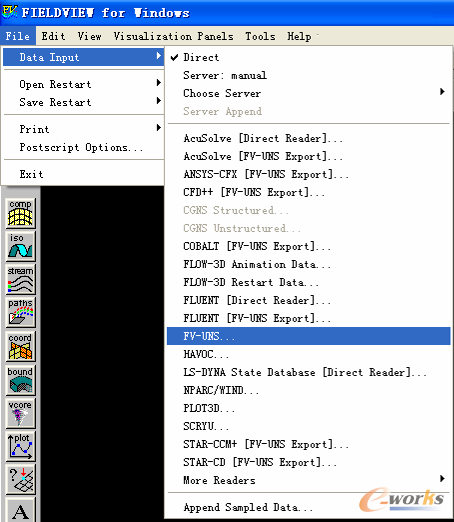
图7-17导入散热器热性能计算结果文件
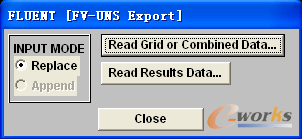
图7-18读入网格文件
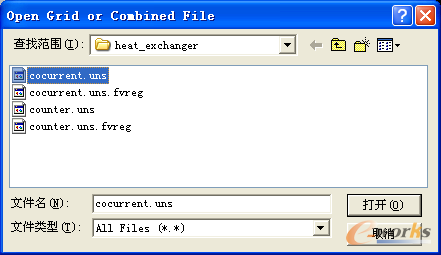
图7-19选择“cocurrent.uns”文件
2)在弹出的“FunctionSubsetSelection”对话框中选择“FunctionNames”栏中的所有变量,如图7-20所示。单击“OK”按钮,完成计算结果的导入。
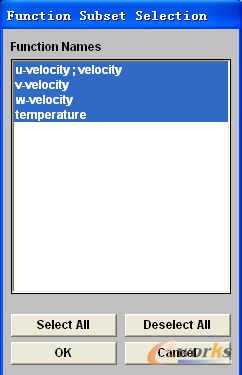
图7-20选择所有变量
3)导入变量后的散热器外轮廓(本题中为长方体形式)如图7-21所示。
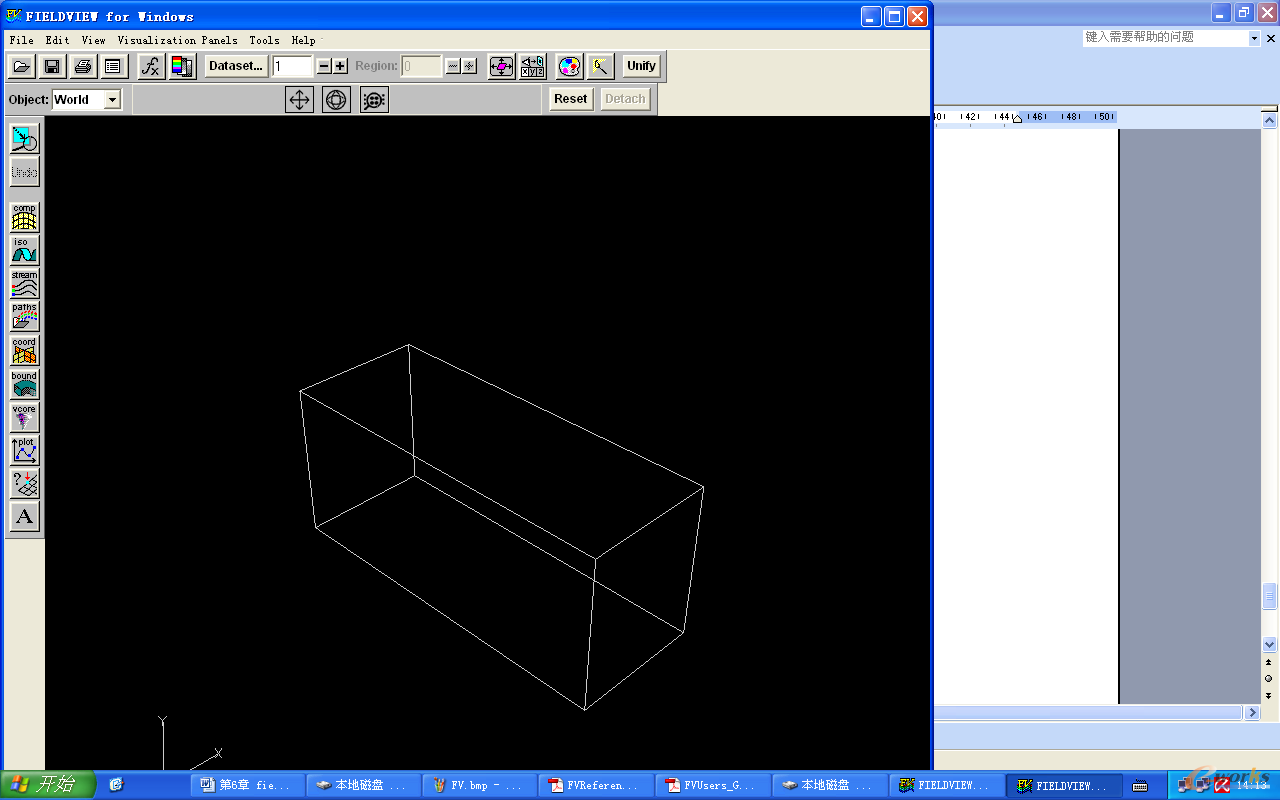
图7-21导入变量后的散热器外轮廓
2.散热器几何体显示
1)单击左侧的工具栏按钮,弹出如图7-22所示的“BoundarySurface”对话框。如图7-23所示,单击Tab页“Surface”下的“Create”按钮,所有按钮生效,选择“BOUNDARYTYPES”栏中出现散热器的所有边界。
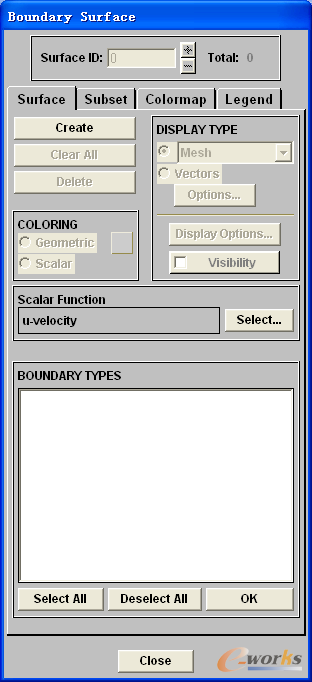
图7-22“BoundarySurface”对话框
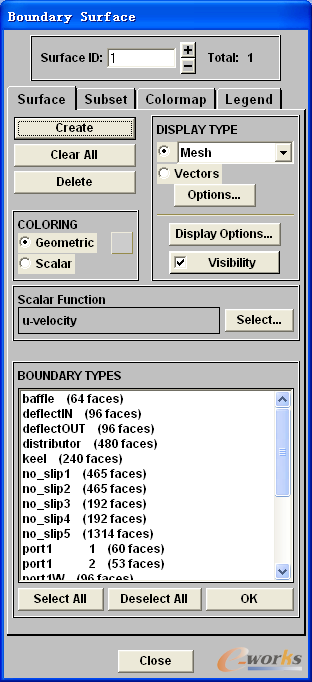
图7-23生成BoundarySurface
2)将“DISPLAYTYPE”栏中的“Mesh”项更改为“Smooth”,同时单击对话框下方的“SelectAll”按钮,选择所有边界。单击“OK”按钮,视图区的散热器如图7-24所示。

图7-24视图区的散热器
3)单击“COLORING”栏中的“Geometric”项右侧的按钮,出现如图7-25所示的“GeometryColor”对话框,选择不同的颜色,可改变视图区中散热器的颜色。
3.散热器温度场显示
1)将“COLORING”栏中的“Geometric”项更改为“Scalar”,切换到变量对应的云图模式。单击“ScalarFunction”栏中的“Select…”按钮,在出现的“FunctionSelection”对话框中选择“temperature”项作为显示变量,如图7-26所示。单击“Calculate”按钮,确认操作。
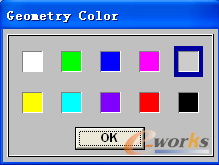
图7-25“GeometryColor”对话框
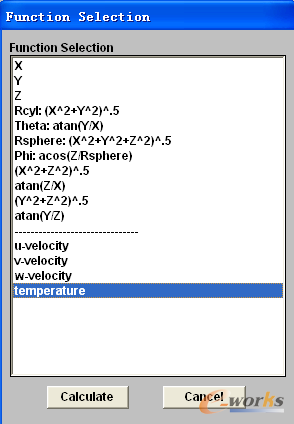
图7-26选择“temperature”项作为显示变量
视图区中的散热器表面温度如图7-27所示。

图7-27视图区中的散热器表面温度
2)选择[Edit]>[Copy]>[Image]菜单命令,可复制以上视图。后面的操作对应的视图,均可按该命令进行复制操作。
3)单击“BoundarySurface”对话框中的“ClearAll”按钮,可以清除散热器的表面温度显示。
ICP经营许可证:鄂B2-20080078
(于2003年首获许可证:鄂B2-20030029)
鄂公网安备:420100003343号
© 2002-2025 武汉制信科技有限公司 版权所有
投诉举报电话:027-87592219